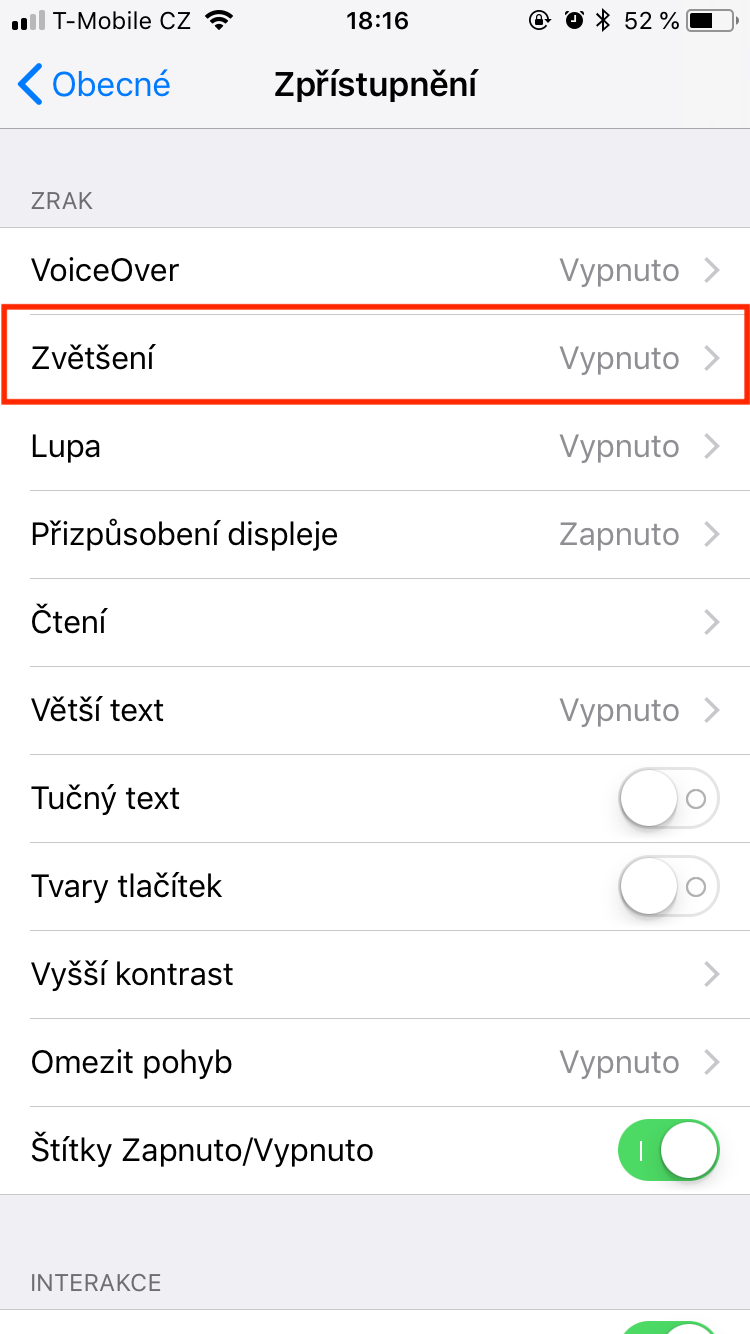Սմարթֆոնները, ներառյալ iPhone-ները, օգտատերերին հնարավորություն են տալիս դիտել բովանդակությունը և շփվել դրա հետ ոչ միայն դասական ուղղահայաց, այլև հորիզոնական դիրքում: Եթե ձեր iPhone-ում կողմնորոշման կողպեքն ապակողպված է, կարող եք հեշտությամբ և արագ անցնել ուղղահայաց և հորիզոնական տեսքերի միջև՝ պարզապես մի փոքր շրջելով և թեքելով ձեր iPhone-ը: Բայց ինչ անել, եթե iPhone-ի էկրանի պտույտը դադարի աշխատել:
Դա կարող է լինել ձեզ հետաքրքրում է

Օրինակ, եթե ցանկանում եք YouTube-ի տեսանյութ դիտել ձեր iPhone-ով կամ դիտել ֆիլմ կամ սերիալ ձեր սիրած հոսքային ծառայություններից մեկով, և iPhone-ը չի ցանկանում ձեզ թույլ տալ, որ անցնեք լանդշաֆտային տեսարանին, դա կարող է լինել. նյարդայնացնող. Բարեբախտաբար, դեպքերի ճնշող մեծամասնության դեպքում դա անհաղթահարելի խնդիր չէ։ Այսօրվա ուղեցույցում մենք ձեզ խորհուրդ կտանք, թե ինչպես վարվել:
Ստուգեք ցուցադրման կարգավորումները
Երբեմն ես կարող եմ ինչ-ինչ պատճառներով փոխել մեր iPhone-ի կարգավորումները, իսկ հետո մոռանալ ամբողջի մասին: Փորձեք այն գործարկել ձեր iPhone-ով Կարգավորումներ -> Մատչելիություն -> Մեծացում, և համոզվեք, որ գործառույթն անջատված է Զվետսենի. Դա կարող է անհեթեթ թվալ, բայց կարող է լինել, որ դուք պարզապես մոռացել եք բացել դիմանկարի կողպեքը. բացեք ձեր iPhone-ը, ակտիվացրեք Control Center-ը և համոզվեք, որ դիմանկարի կողպեքը բացված է: Անհրաժեշտության դեպքում կարող եք նաև անջատել այն և նորից ակտիվացնել:
Վերագործարկեք և վերագործարկեք
Երբեմն կողմնորոշման կողպման խնդիրը կարող է առեղծվածային կերպով հայտնվել տվյալ հավելվածում, այնպես որ փորձեք վերակայել հավելվածը ձեր iPhone-ում՝ դուրս գալով և նորից գործարկելով: Կարող եք նաև փորձել անջատել և նորից միացնել ձեր iPhone-ը կամ փորձել կոշտ վերականգնում: Երբ ձեր iPhone-ի էկրանը չի պտտվում, դա կարող է զայրացնել: Շատ դեպքերում խնդիրը առաջանում է սխալ կարգավորումների կամ համատեղելիության խնդիրների պատճառով: Կարծում ենք, որ վերը նշված մեթոդներից մեկը ձեզ օգնեց լուծել խնդիրը, և ամեն ինչ կվերադառնա իր բնականոն հունին: